私たちのほとんどは、Mac コンピューターでさまざまなことを行ったり作業したりしながら、音楽を聴くことを楽しんでいます。 プラットフォームに関して言えば、Mac ユーザーは、Apple が所有する音楽プロバイダーだけでなく、Spotify からも選択できます。 Spotify を使っていて、Apple Music に移行したが、単純に選択した場合 Mac で Spotify をアンインストールする、そうすべきです。 に Mac の一部のシステム ストレージをクリアする、少なくとも Mac の動作を高速化できます。 すぐ下に何をすべきかが表示されます。
パート #1: 簡単な概要: Spotify とは?パート #2: Mac で Spotify をアンインストールする要因パート #3: Mac で Spotify を自動的にアンインストールする方法 - TechyCub Macクリーナーパート #4: Mac で Spotify をアンインストールする方法に関する手動の方法まとめ
パート #1: 簡単な概要: Spotify とは?
Spotify はストリーミング音楽デジタル サービスになりました。 膨大な量のオンライン ソングやサウンドクラウド カタログに簡単にアクセスできるため、いつでも好きな主題に注意を払うことができます。 これは使いやすく、合法的です。
未知の独立系音楽ロック、チャートトップのポップス、映画のサウンドトラック、ワールドミュージックなど、さまざまなスタイルやアーティストの多数の曲がすぐに入手できるようです. これには、聴いた履歴、厳選されたプレイリスト、オンライン ラジオ チャンネルに基づいて曲を提案する高度なアルゴリズムが含まれています。
Daniel Ek と Martin Lorentzon が設立 Spotifyは 2006 年、スウェーデンのストックホルムで。当時、ファイル共有サービスは非常に人気がありました。 多くの人が無料で曲を違法にダウンロードしていました。 Spotify の創設者によると、このようなサービスの背後にある基本的な目的は、サービスを非常にシンプルにし、人々が著作権侵害よりも音楽を購入できるようにすることでした。 ." Spotify とは何かを簡単に説明したので、Mac で Spotify をアンインストールする方法について説明します。
パート #2: Mac で Spotify をアンインストールする要因
Spotify では、デジタル音楽のサブスクリプションを通じて XNUMX 万曲以上の無料の曲にアクセスできます。 音楽を見つけるためのアプリに関しては、これが最高です。 さらに、Spotify アプリを Mac にロードしている人にはいくつかの問題があります。 また、以下は、彼らが経験している問題の一部です。
- Spotify アプリケーションのインストール後に、システムの問題が報告されています。
- 一部の人々は、アプリケーションを誤ってインストールしたと主張し、それを望まない.
- さらに、Spotify が引き続きクラッシュする、または音楽を再生できないと主張する人もいます。
- 永続的な再生エラーの問題が存在します。
- バッテリーの放電。
Mac から Spotify を削除できないのはなぜですか? よくある質問です。 Mac でアプリをアンインストールすることは、最初に思ったよりも複雑であることが判明しました。 したがって、Mac で Spotify をアンインストールしようとすることは、言うよりも簡単であることがわかりました。 これは、Spotify のアップグレードで、プログラムをアンインストールしようとしたときに不快なエラーが発生するなど、多くの問題があったためです。 これ以上時間を無駄にすることなく、Mac で Spotify を削除する方法を説明します。
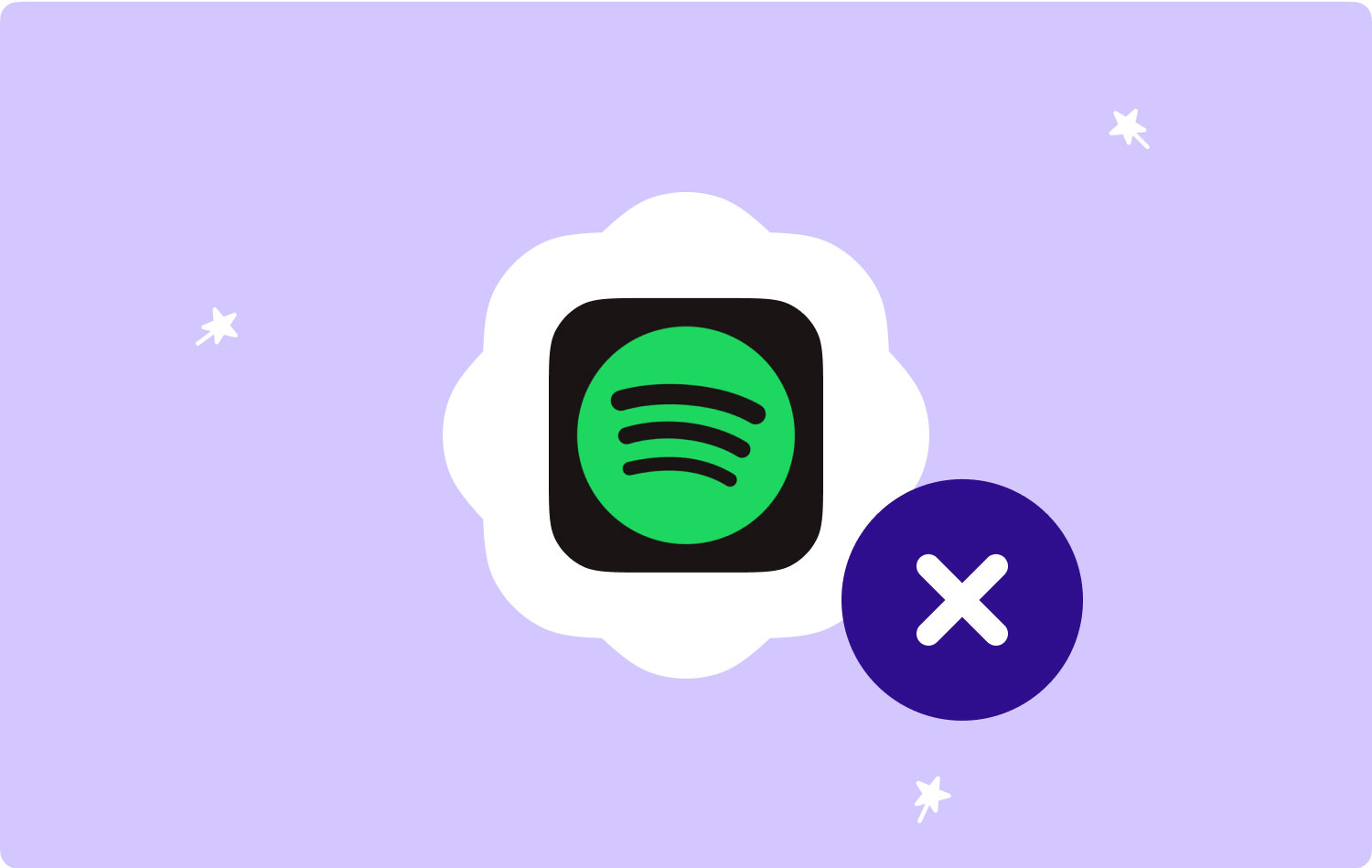
パート #3: Mac で Spotify を自動的にアンインストールする方法 - TechyCub Macクリーナー
ソフトウェアを削除することは確かに困難で煩わしいという事実のために、より多くの消費者がSpotifyアプリやおそらくそれらの役に立たないプログラムを含むすべてを軽蔑しています. あなたがこのグループのユーザーでない場合は、かなり簡単で効率的で有利な方法があります。 Mac で Spotify をアンインストールする オペレーティングシステム。 特定のプログラムを展開することにより、完全な削除プロセス中にユーザーの代わりに効果的に動作する可能性があります。 最も優れている点は、このプログラムが問題を解決した後、Mac デバイスに残留ファイルを残すことを考えていないことです。
TechyCub Macクリーナー 数回のキーストロークと完全に完了するまで数秒でアプリを効果的に削除するようなアンインストーラ機能を備えたソフトウェアアプリケーションです。
Macクリーナー
Mac をすばやくスキャンし、ジャンク ファイルを簡単にクリーンアップします。
ディスク使用量、CPU ステータス、メモリ使用量など、Mac の主なステータスを確認します。
簡単なクリックで Mac を高速化します。
無料ダウンロード
のアプリ アンインストーラー TechyCub Mac Cleaner はコンピュータを調べて、すべてのアプリの残りのファイルを見つけ、手順の後、Mac に痕跡がほとんど残らないようにします。 さらに、以下の簡単な手順に従って、Mac デバイス内で Spotify をアンインストールします。
- この同じ前述のワークフローを開始するには、必ず「アプリのアンインストーラー」機能を有効にして、「スキャン」機能は、ソフトウェアがこれらのハードウェアおよびソフトウェアの問い合わせの一部を引き続き処理できるようにするのに役立ちます。
- その後、追跡操作などのタスクを実行しようとしている少数のユーティリティに気付き始めることができます。 選択する "すべてのアプリケーション」画面の右上隅からもう一度クリックすると、デバイス全体から発生する可能性のあるすべての潜在的なアプリケーションの簡単な概要が表示されます。
- 「」をタップすると展開する" 記号を使用してこの詳細情報を取得するには、削除するアプリケーションを評価してください。これらの各アプリと関連データを完全に削除するには、表示されているように見える同じ機能を押すだけです "CLEAN」 その後。
- クリーニングとアンインストールのプロセスが「クリーニング完了この時点で、この状況で表示される可能性のある非常に迅速なポップアップ検証によると、得られた結果を確認し、強力な機能を削除する可能性がある場合は、この特定のオプションをクリックして終了します.

パート #4: Mac で Spotify をアンインストールする方法に関する手動の方法
現在、Mac 上で実際に多数の音楽アプリケーションを実行できます。 これらの音楽アプリケーションを使用して、必要な音楽をダウンロード、保存、および聴くことができます。 Spotify は、音楽の再生と保存に使用できるプログラムの XNUMX つです。 ただし、一部の Mac ユーザーは自分のシステムにそれを望まない場合があります。 このため、彼らは自分の Mac から Spotify を削除する方法を知りたがっています。 以下は、Mac で Spotify を手動でアンインストールするために従う必要がある手順です。
方法 #1: Spotify をアンインストールする - Spotify を終了する
バックグラウンドでアクティブなままだったため、一部のユーザーはこの同じアプリケーションをアンインストールできませんでした。 このため、アプリケーションをアンインストールする前に、アプリケーションの使用を停止する必要があります。 達成するために残っている唯一のことは、以下にリストされていることです。 方法は次のとおりです。
- 次に、「Go"ボタンを押します。
- 次に、「に関連するオプションを選択する必要があります。ユーティリティ"。
- その後、「活動モニター" 次。
- その後、オプション「Spotifyは」をクリックしてから、オプション「Spotify をやめる" そこから。
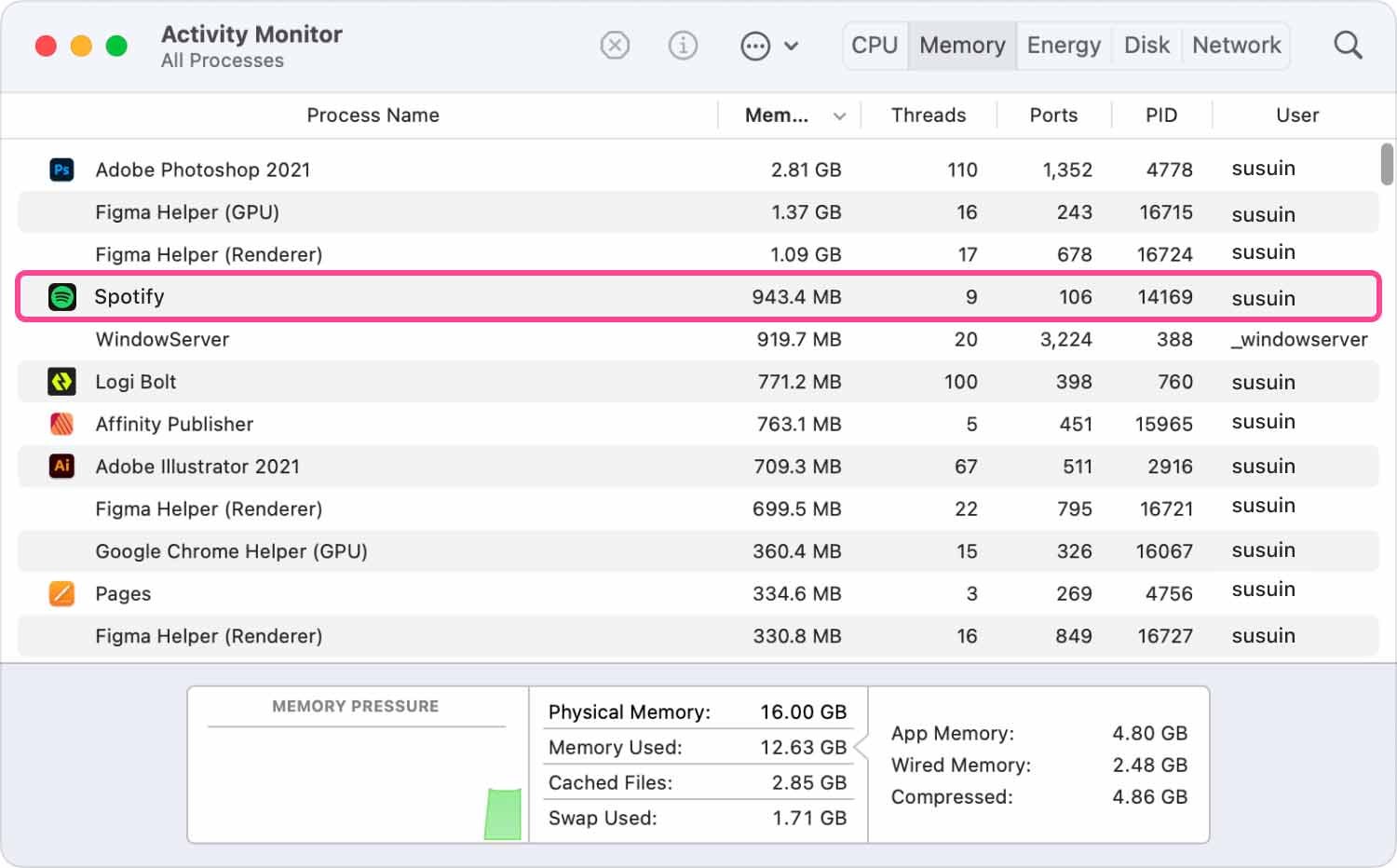
方法 #2: Mac 内で Spotify アプリをアンインストールする
- したがって、Macで直接、「ファインダー"。
- 次に、「アプリケーションディレクトリ"。
- その後、「Spotifyは」 そのようなプログラムディレクトリに直接。
- その後、そのSpotifyを右クリックしてオプションを選択するだけです」ゴミ箱に移動します".
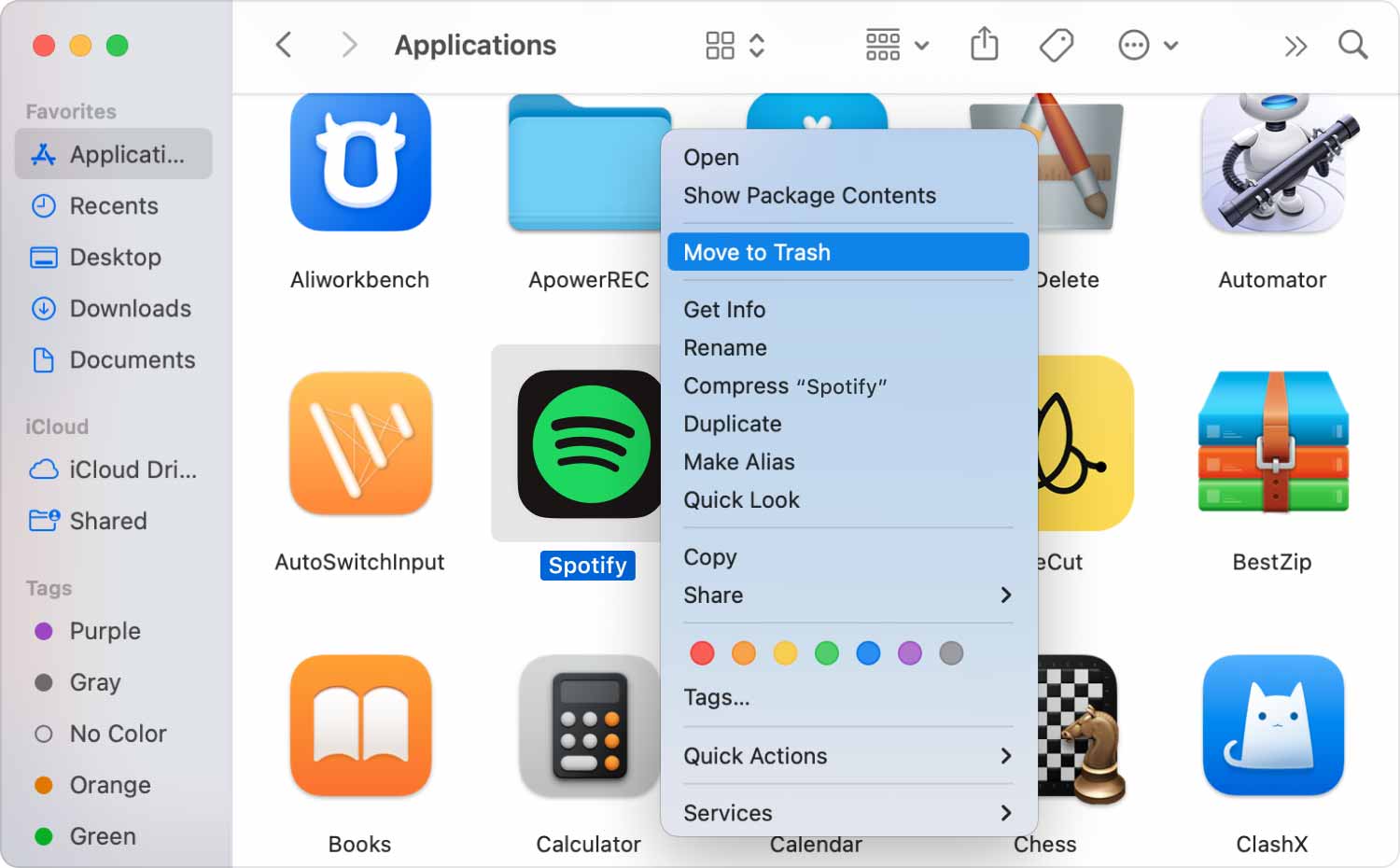
Spotify が実際にダウンロードされた場合 、Launchpad 内ですべて削除して、Mac で Spotify をアンインストールするプロセスを実際に完了することもできます。
方法 #3: Spotify のアンインストール – Spotify の関連一時ファイルの破棄
Mac から Spotify を削除することで終わりだと思うときは、もう一度考え直してください。 実際にはそうではありません。 さらにいくつかの関連ファイルを Mac から削除する必要があります。 これには、プログラムの設定、キャッシュ、およびログが含まれます。
- 「」を取得するにはフォルダへ移動" Mac のウィンドウで、 Command + Shift + G キーボードの
- Library フォルダーにアクセスするには、次のように入力します。 /図書館/ そこから。
- 次に、入力するコマンドごとに、「〜ライブラリ/設定"、"~ライブラリ/アプリケーションのサポート"、"~ライブラリ/キャッシュ/フォルダ」、したがって、さらに「」と入力しますSpotifyは".
- 次に、画面に表示された関連する各フォルダーをゴミ箱にドラッグする必要があります。

方法 #4: Spotify のアンインストール – Mac のゴミ箱を空にする
Spotify アプリケーションとそこにある関連フォルダーまたはファイルの移動が完了したら、ゴミ箱を空にするだけです。 ゴミ箱を空にすると、Mac にファイルはもうありませんが、必ずそうしてください。 これで、Mac で Spotify を完全にアンインストールできます。
人々はまた読む 3 年の 2023 つの最高の Mac メモリ クリーナー MacでiTunesをアンインストールする方法は?
まとめ
これまで見てきたように、 Mac で Spotify をアンインストールする やや難しいですが、これもまた想像を絶するものではありません。 ユーザーが必要とするのは、物事を正しく実行する方法についての適切な理解だけです。 それにもかかわらず、Mac を一掃したり、Mac 上のアプリをアンインストールしたりするための簡単で迅速なものを探している場合は、多くの Mac ユーザーが、 TechyCub Macクリーナー、 最高の無料 Mac クリーナー. 今のところはここまでです。 楽しい一日を!
